EXtorage Linkのトラブルシューティング
このページでは、アプリ「EXtorage Link」のご利用中によくあるトラブルの解決方法を解説しています。
端末から外部ストレージへをタップしても読み込み中のまま進まない
操作の途中でアプリが落ちてしまう
端末や外部ストレージへのコピーができない
以下のURLより、アプリのアップデートをお試しください。
iOSはこちら
Androidはこちら
※端末内の容量によっては読み込みに時間がかかり、しばらくお待ちいただく場合があります。
目次に戻る
写真・動画を削除してもExtorage Linkアプリ上の容量が減らない
画像、動画の項目にある「計算中‥」の表示が消えるまでお待ちください。
※端末内の容量によっては読み込みに時間がかかり、表示が消えるまでしばらくお待ちいただく場合があります。
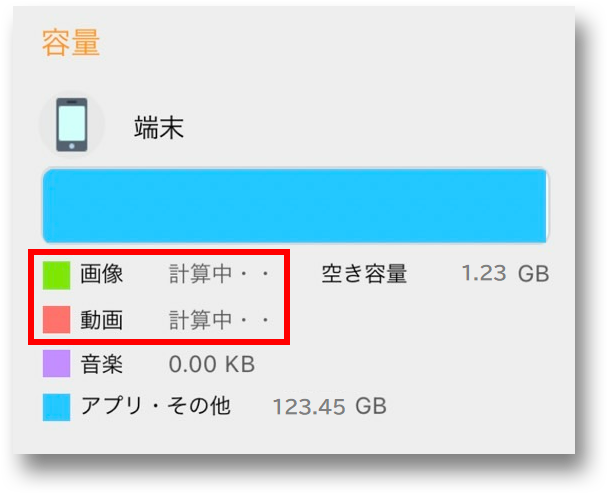
目次に戻る
(iPhoneのみ)EXtorage Link上で表示できる写真がPCで読み込めない
該当写真の拡張子が「.HEIC」形式の場合、WindowsPCではそのまま閲覧できません。
以下の方法をお試しください。
・ウェブアプリを使用して「.JPEG」形式などのWindowsPCで閲覧可能な形式に変換する
・WindowsPCにHEIC形式のファイルが読み込めるアプリをインストールする
※なお、弊社で推奨するアプリケーションはありません。
目次に戻る
TypeC端子を搭載したiPadでExtorage Linkが使えない
TypeCコネクタ搭載のiPadでは、プリインストールされている「ファイル」アプリを使用してデータのコピーをお願いします。

※詳しい操作方法はAppleへご確認ください。
目次に戻る
(Androidのみ)外部ストレージに保存したのに、他端末に接続するとUSB内にデータが入っていない
ExtorageLink内の「外部ストレージ」の場所が弊社製品ではなく、スマホ本体のストレージやSDカードになっている可能性があります。
対策方法
1.ExtorageLinkホーム画面左上の「≡」マークをタップし、「設定」をタップします。
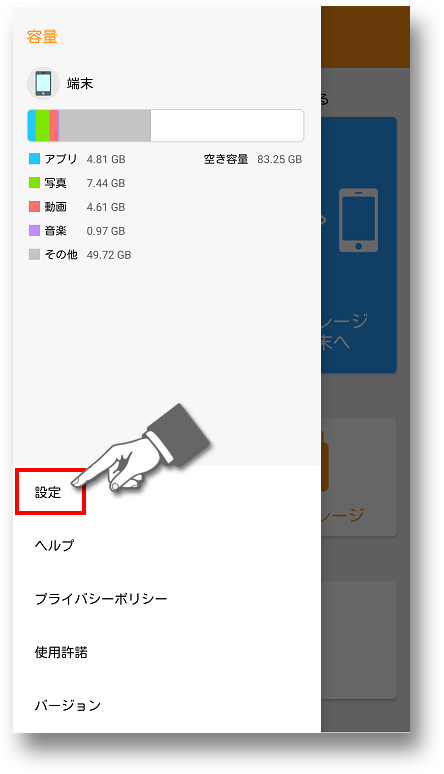
2.「USBデバイス選択解除」の項目をタップします。

3.画面に「選択されているUSBデバイスを解除しました」と表示されます。
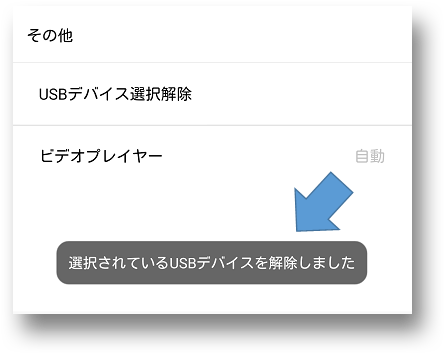
4.画面左上の「←」マークをタップしてホーム画面へ戻ります。
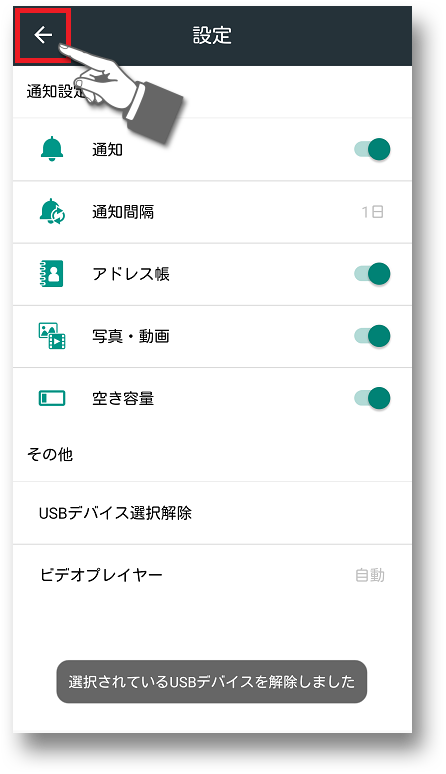
5.ストレージ選択をタップしてアクセス許可の操作をやりなおしてください。
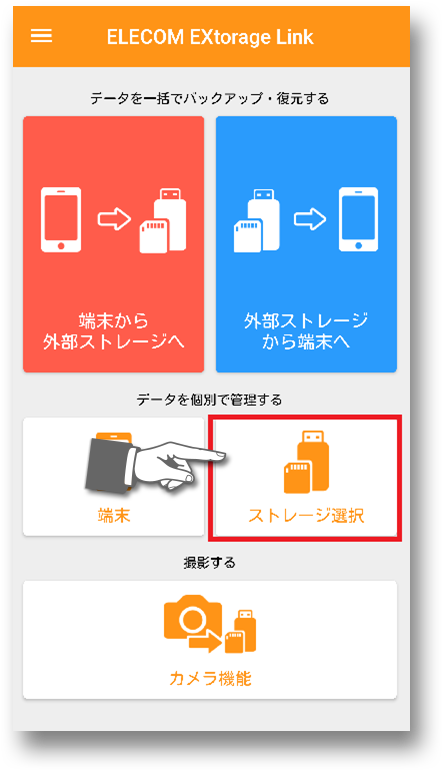
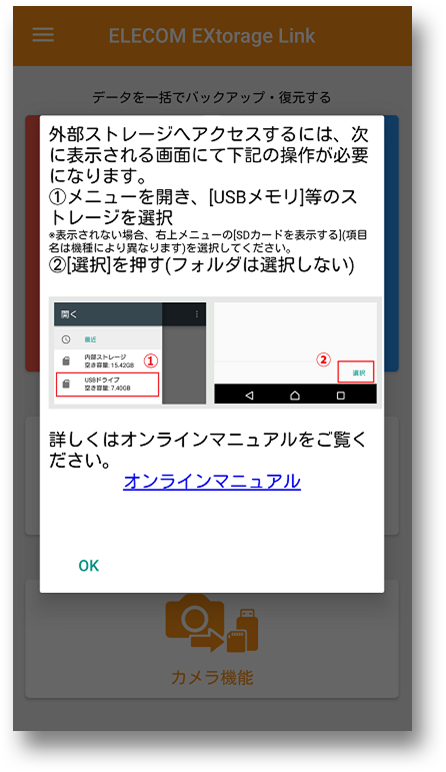
目次に戻る
アプリをアップデートしてもコピー中にエラーが発生する・コピーが止まる
コピーするファイルの量に応じた作業領域が必要です。
下記の対策方法をお試しください。
対策1
「データを個別に管理する」から移動したいデータを少しずつコピーする
対策2
端末内の不要なファイルを削除し、空き容量を確保してからコピーを行う
目次に戻る
上記内容で改善がない場合
それぞれ確認して改善が見られない場合は、故障判断となります。
以下のリンクをご参照ください。